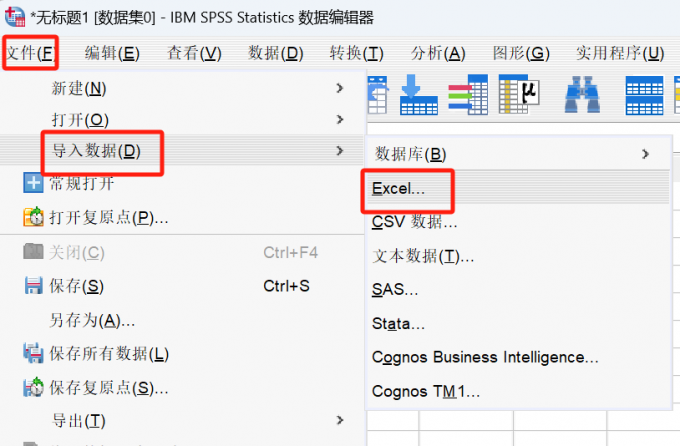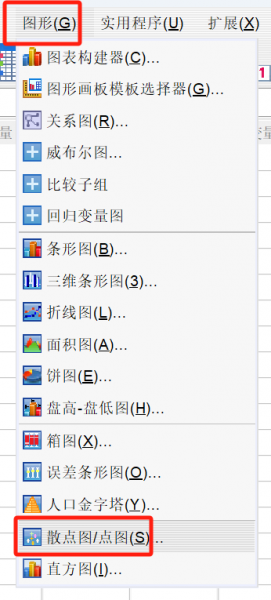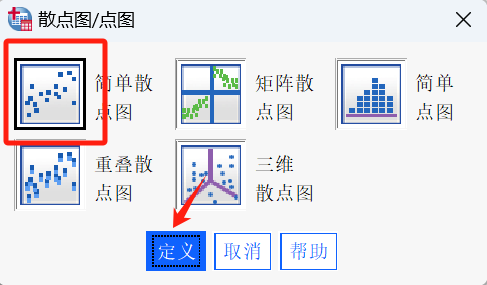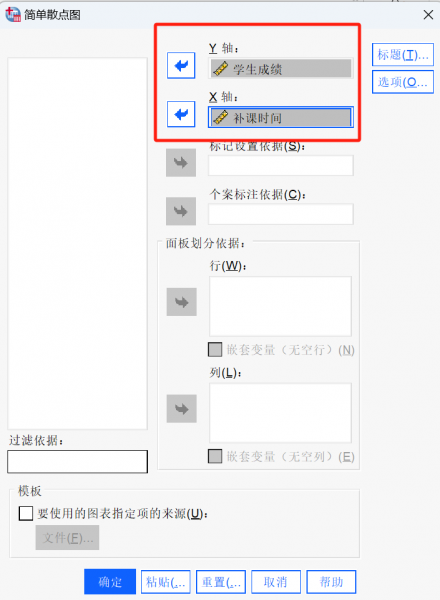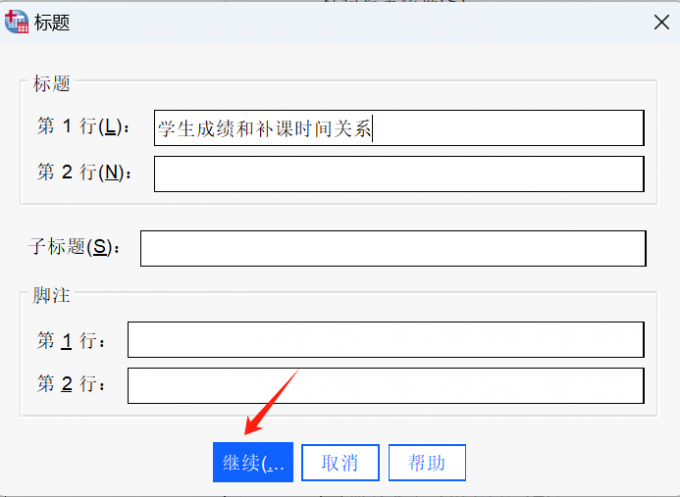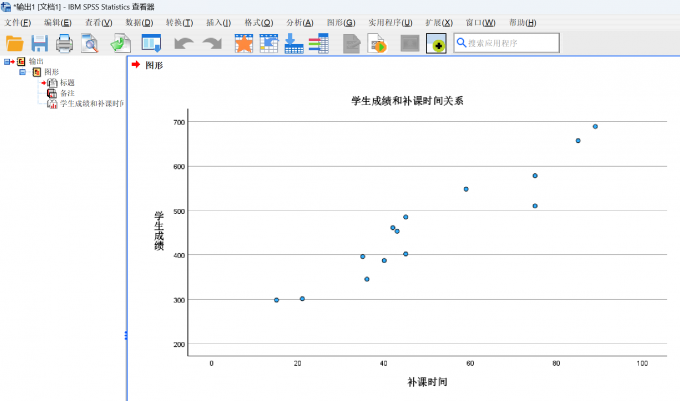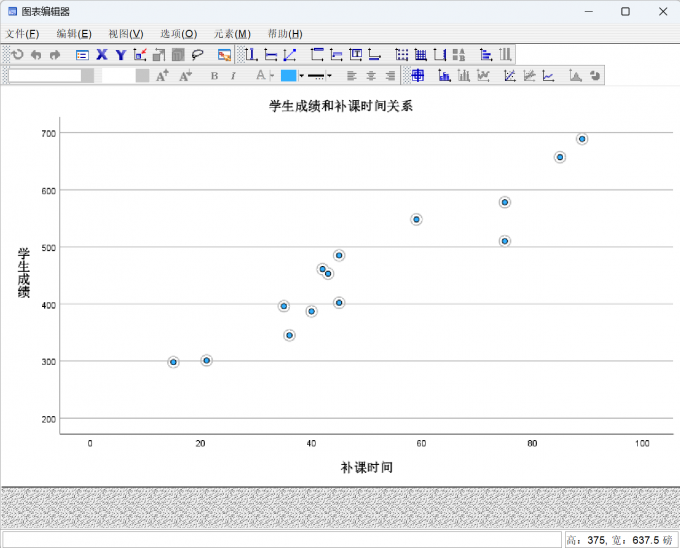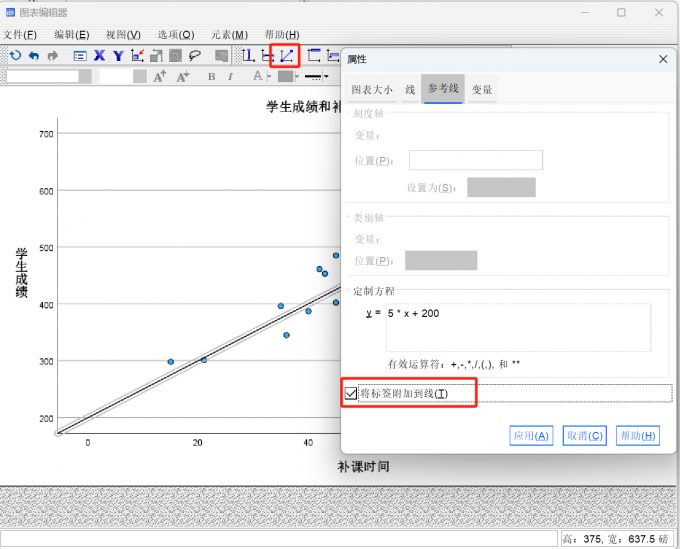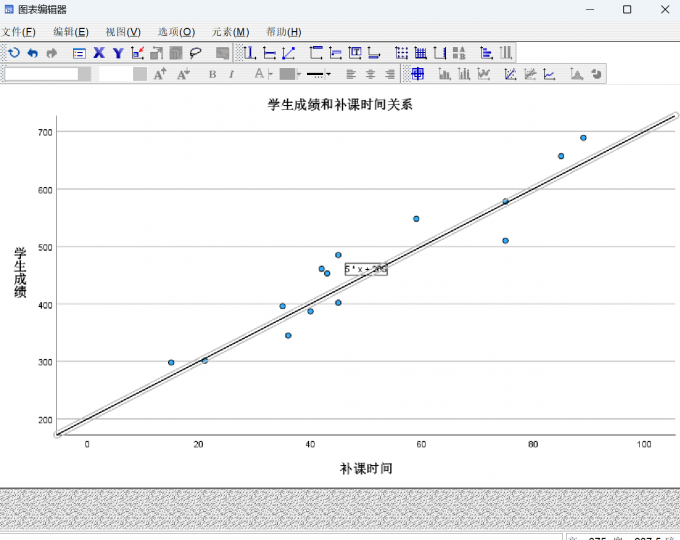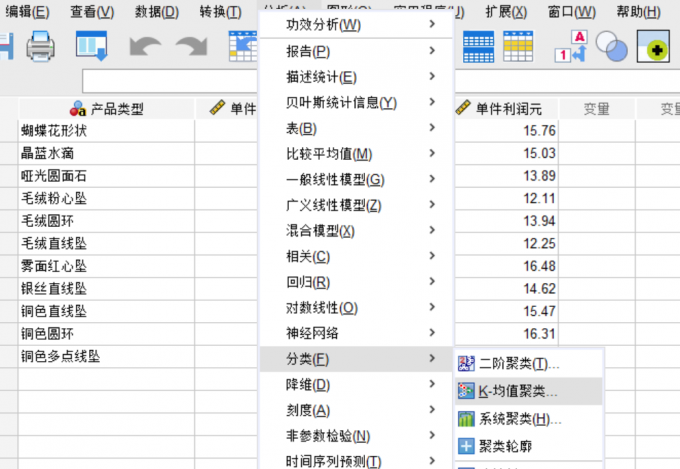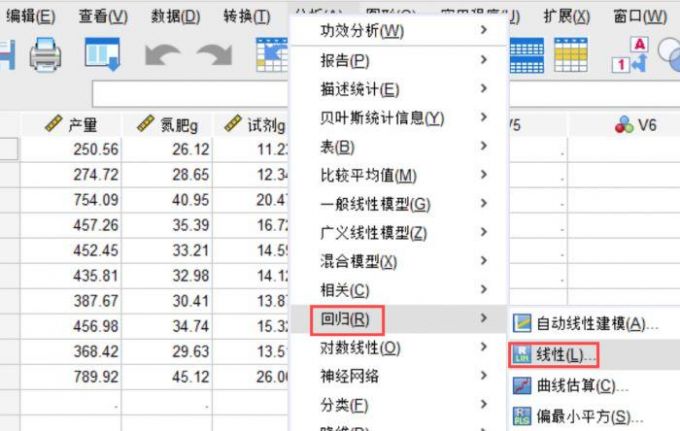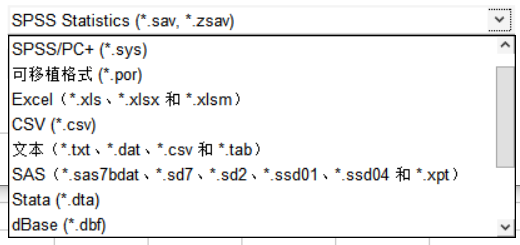- 首页
- 产品
- 下载
-
帮助中心
SPSS散点图绘制不了怎么回事 SPSS散点图绘制步骤
发布时间:2024-11-11 13: 42: 00
品牌型号:联想ThinkBook
系统:windows10 64位旗舰版
软件版本:IBM SPSS Statistics 29.0.2.0
SPSS除了可以将一些分析结果以表格的形式表现出来外,还可以通过图表的形式将分析清晰的表达出来。在实际的论文研究报告中,通过图表形式的数据分析结果,可以让分析结果更清晰明了的展示在报告中。不过使用SPSS绘制图表的时候,也会遇到一些问题,下面给大家详细讲解,SPSS散点图绘制不了怎么回事,以及SPSS散点图绘制步骤。
一、SPSS散点图绘制不了怎么回事
一些小伙伴在使用SPSS给数据绘制散点图的时候,会遇到绘制不了的问题。而导致这一问题出现的原因可能是多方面的,下面给大家详细讲解。
1.操作步骤错误
如果在使用SPSS绘制散点图的时候,有一步操作是错误的,那么就不能绘制出散点图,所以如果散点图绘制失败,可以检查一下操作步骤,有问题,直接纠正就可以。
2.数据值不正确
在使用SPSS进行散点图绘制的时候,要确保绘制数据的准确性。绘制散点图的数据不能是非数值外的数据,同时,数据值不能过大,否则会导致散点图无法绘制。
3.软件错误
SPSS软件错误也会导致无法绘制散点图。解决方法是重新安装SPSS软件,或者是更新SPSS软件。
二、SPSS散点图绘制步骤
散点图是SPSS比较基础的图表,绘制起来也比较容易。接下来将以“学生成绩”和“补课时间”为数据绘制散点图,分析“学生成绩”和“补课时间”的关系。
1.点击SPSS“文件”菜单栏中“导入数据”下的“Excel”,将散点图数据导入到SPSS中。
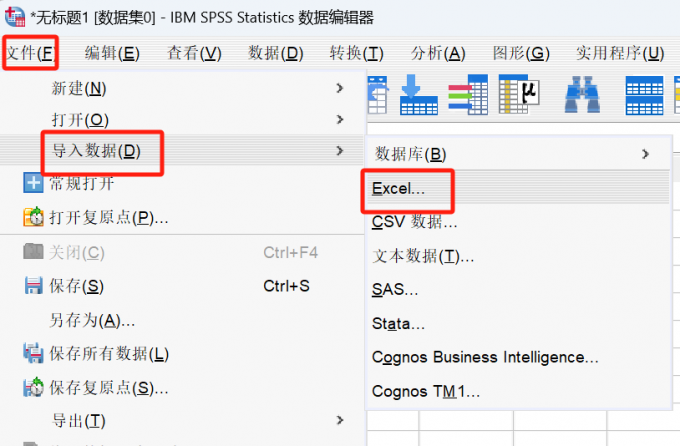
图1:导入散点图数据 2.点击“图形”菜单栏下的“散点图/点图”选项,打开散点图设置窗口。
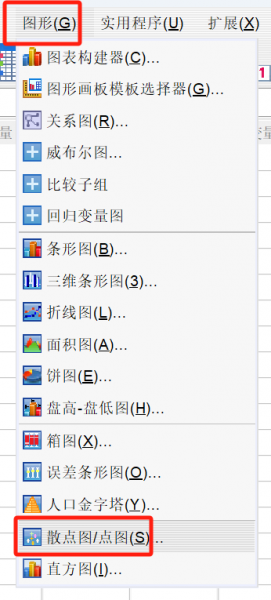
图2:“散点图/点图”选项 3.在“散点图/点图”弹窗中,选择一个散点图类型,完成后,点击“定义”按钮。
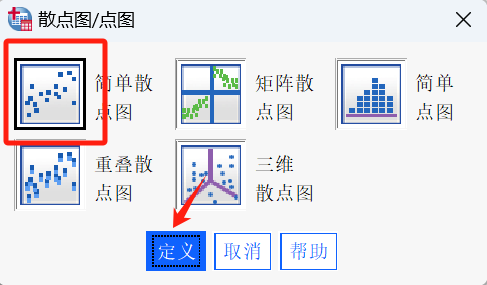
图3:选择“简单散点图” 4.在“简单散点图”窗口,将左侧的“学生成绩”和“补课时间”分别移动到X和Y轴中。
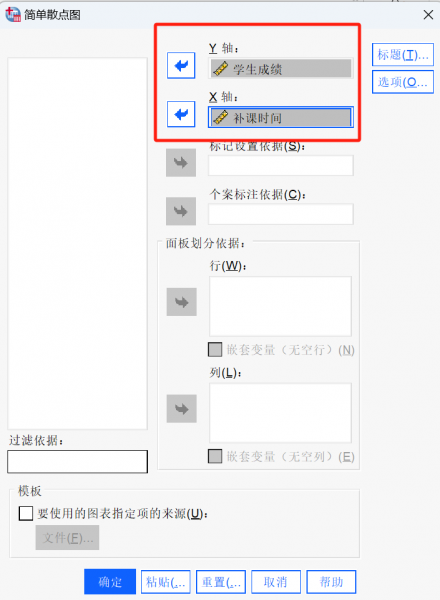
图4:变量移动 5.点击“标题”按钮,在打开的窗口,可以对“标题”、“子标题”和“脚注”进行设置,完成后点击“继续”按钮,返回上一级操作窗口,点击“确定”按钮。
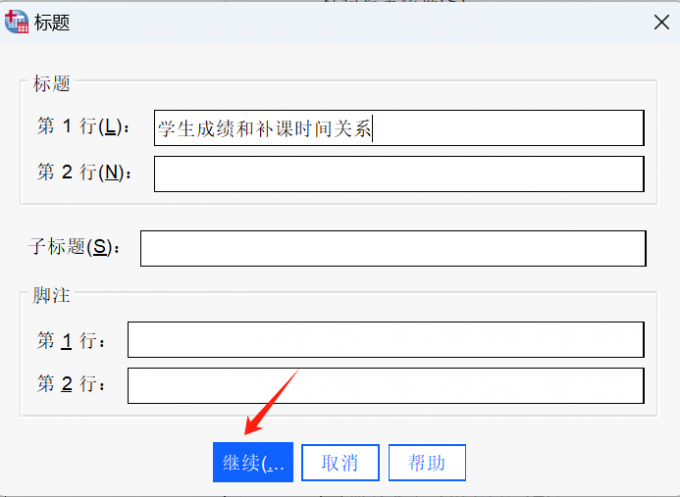
图5:标题设置 3.完成以上操作,散点图就绘制完成了,在SPSS输出查看器中可以查看。
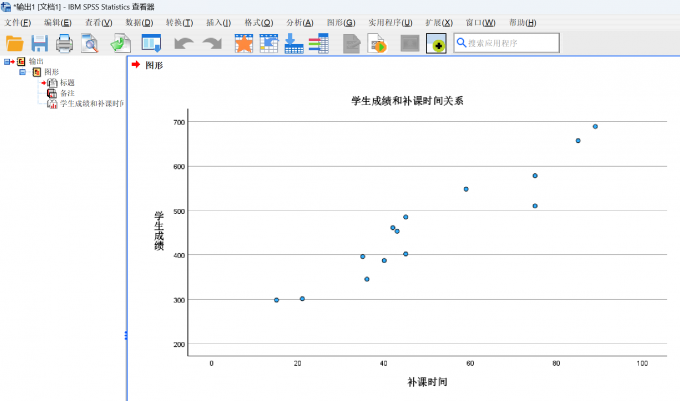
图6:散点图绘制完成 三、SPSS散点图如何添加趋势线
通过SPSS散点图可以很直观的反映数据的变化情况,让数据统计人员更好的了解数据。如果想要了解数据的走向趋势,可以给散点图添加趋势线,通过趋势线能够更直观的查看数据的走向趋势。
1.在SPSS输出查看器中双击散点图,打开图表编辑器,在散点图中点击任意一个数据点,将所有数据点全部选中。
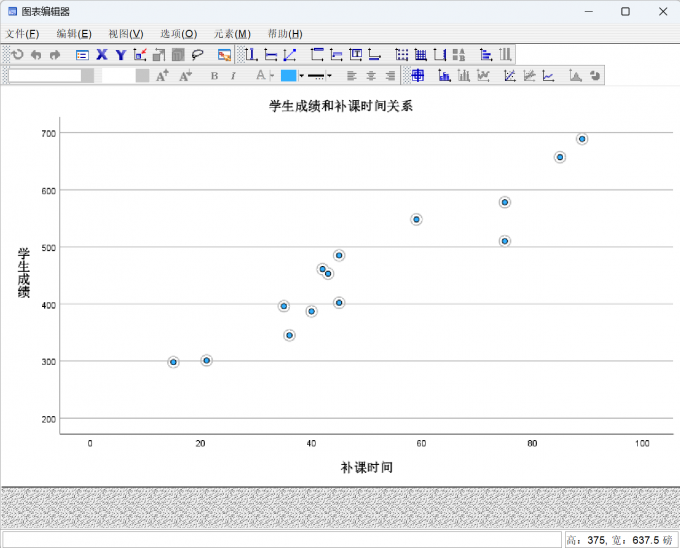
图7:选中散点图数据点 2.点击“从方程添加参考线”按钮,在弹出的窗口会给出定制方程式,勾选中“将标签附加到线”,点击“应用”按钮。
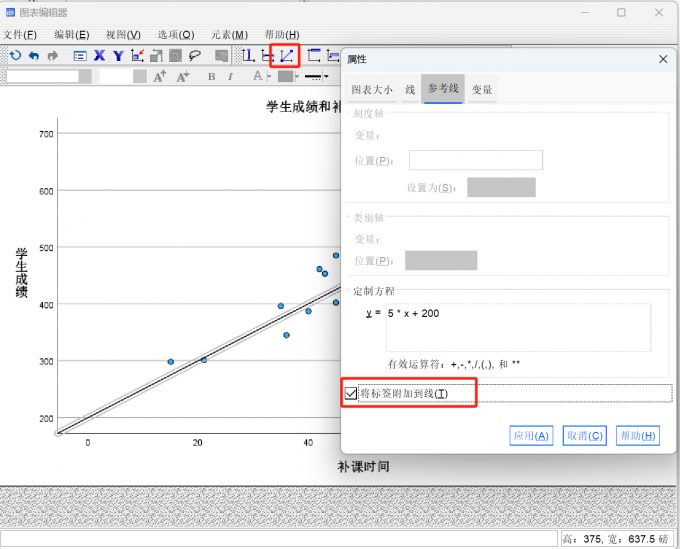
图8:方程添加参考线 3.完成以上操作,就可以看到以“5 * x + 200”方程式为参考,画出了一条趋势线。
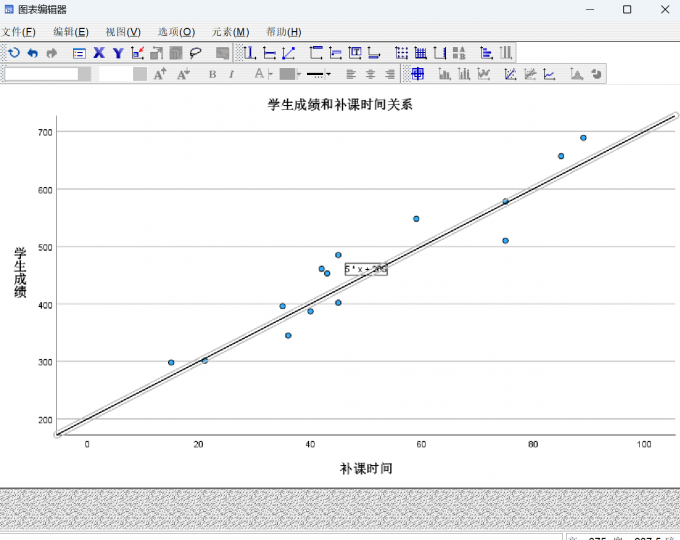
图9:趋势线 以上就是SPSS散点图绘制不了怎么回事,以及SPSS散点图绘制步骤的全部内容。本文不仅给大家介绍了在SPSS无法绘制散点图的三个原因和操作步骤。同时,也给大家讲解了如何在SPSS散点图中添加趋势线,希望能帮助到有需要的小伙伴。
作者:子楠
展开阅读全文
︾
标签:散点图,SPSS散点图
读者也访问过这里:热门文章SPSS数据分析显著性差异分析步骤 SPSS显著性差异分析结果怎么看数据的显著性差异分析主要有三种方法,分别是卡方检验、T检验和方差分析。这三种方法都有具体的数据要求:卡方检验是对多个类别的数据进行分析,T检验是对两组数据进行分析,方差分析是对多组数据进行检验。下面,小编具体说明一下SPSS数据分析显著性差异分析步骤,SPSS显著性差异分析结果怎么看。2022-01-07实践SPSS单因素方差分析之检验结果解读在《实践SPSS单因素方差分析之变量与检验方法设置》一文中,我们已经详细地演示了IBM SPSS Statistics单因素方差分析方法的变量选择以及相关的选项、对比设置。2021-01-11spss如何做显著性分析 spss显著性差异分析怎么标abc在统计分析中,显著性分析是分析相关因素之间是否存在显著影响关系的关键性指标,通过它可以说明分析结论是否由抽样误差引起还是实际相关的,可论证分析结果的准确性。下面大家一起来看看用spss如何做显著性分析,spss显著性差异分析怎么标abc。2022-03-14SPSS回归分析中的f值是什么 SPSS回归分析F值在什么范围合适回归分析中以R表示相关性程度的高低,以F评价回归分析是否有统计学的意义,使用IBM SPSS Statistics进行回归分析,可以非常快速的完成R,F的计算,并且给出回归曲线方程,那么,SPSS回归分析中f值是什么?SPSS回归分析F值在什么范围合适,本文结合实例向大家作简单的说明。2022-07-22SPSS多元logistic回归分析的使用技巧回归分析是数据处理中较为常用的一类方法,它可以找出数据变量之间的未知关系,得到较为符合变量关系的数学表达式,以帮助用户完成数据分析。2021-04-26SPSS相关性分析结果怎么看相关性分析是对变量或个案之间相关度的测量,在SPSS中可以选择三种方法来进行相关性分析:双变量、偏相关和距离。2021-04-23最新文章SPSS ROC阈值怎样确定 SPSS ROC阈值选择导致敏感度过低怎么办说到阈值分析,我们脑海中可能会想到常规的寻找阈值关键临界点的分析方式(例如在医学当中会通过阈值分析的方式来确定药物在病人体内生效的时间临界点)。但是在有些分析场景中,就需要用到ROC曲线作为阈值分析的工具,ROC曲线作为阈值分析中的一个重要工具,可以用来找到数据点位发生明显截断变化的临界点。下面以SPSS为例,给大家介绍SPSS ROC阈值怎样确定,SPSS ROC阈值选择导致敏感度过低怎么办。2025-12-17SPSS趋势卡方怎么做 SPSS趋势卡方检验怎么看正相关趋势卡方是SPSS中检验变量相关性的方法之一,当我们的分析数据中存在多个变量时,就可以使用趋势卡方来检验这些变量是否相互关联、相互影响。检验完毕后,我们也可以根据这些检验结果来选择更加合适的数据分析模型。今天我就以SPSS趋势卡方怎么做,SPSS趋势卡方检验怎么看正相关这两个问题为例,来向大家讲解一下趋势卡方的相关知识。2025-12-17SPSS如何计算线性回归 SPSS线性回归数据分析SPSS是一款功能十分强大的数据分析软件,它将原本复杂的数据分析工作变得简洁化,并通过友好的图像界面满足普罗大众的日常需求。而线性回归是SPSS中最核心的功能模块之一。今天我就以SPSS如何计算线性回归,SPSS线性回归数据分析这两个问题为例,来向大家讲解一下有关线性回归的知识。2025-12-17SPSS标准化残差怎么计算 SPSS标准化残差图怎么看回归分析是SPSS中的重量级分析模型,而其中的标准化残差则是用于观察变量与回归模型之间的适配程度。通过残差值,我们可以找到数据中隐藏的极端个案。在医药学、基因分析等领域,实验人员经常借助标准化残差来找寻诸多分析结果中的特殊个案或异变量,进而对这些特殊的案例进行深度研究。今天我就以SPSS标准化残差怎么计算,SPSS标准化残差图怎么看这两个问题为例,来向大家讲解一下有关标准化残差的相关知识。2025-12-17SPSS结果中显著性水平怎么看 SPSS输出查看器内容保存方式作为一款专业的数据分析软件,SPSS软件凭借着自身专业的功能与过硬的数据分析本领,受到了众多用户的青睐。而在使用SPSS的过程中,显著性分析是大家经常会遇到的问题。显著性分析的主要作用是帮助我们分析两组或者多组变量之间的显著性关系,在得到数据显著性分析的结果后,会需要把数据内容进行保存和留用。接下来给大家介绍SPSS结果中显著性水平怎么看,SPSS输出查看器内容保存方式的具体内容。2025-12-17如何将问卷星中的数据导入SPSS 如何对问卷星的数据进行SPSS分析如今无论是在职场还是大学校园,都经常会用到问卷调查。问卷调查可以帮我们快速收集用户数据,了解用户的需求、关注点,帮助我们从数据中分析出研究方向、需要如何改进。而问卷星是常用的用来收集用户问题的问卷调查软件之一。下面就来说说如何将问卷星中的数据导入SPSS,如何对问卷星的数据进行SPSS分析的相关内容。2025-12-17微信公众号
欢迎加入 SPSS 产品的大家庭,立即扫码关注,获取更多软件动态和资源福利。
读者也喜欢这些内容:
-
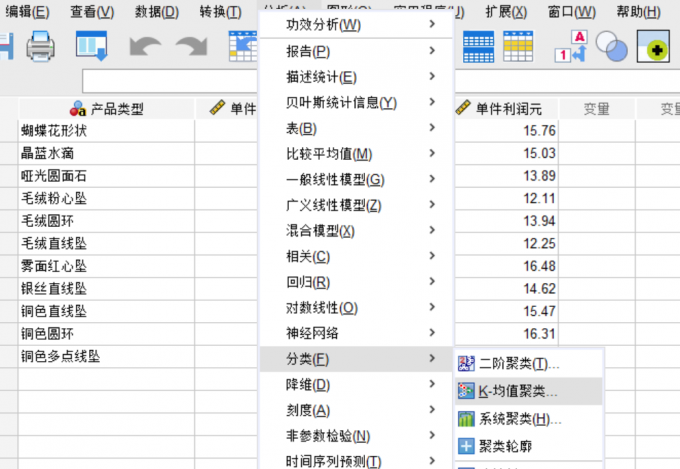
SPSS K-means聚类分析怎么做 SPSS K-means聚类分析结果解读
在数据分析领域,如果需要对数据进行组别或者集合的分类,我们可以使用SPSS的K-means聚类分析的方法,这属于质心的聚类算法,可以优化数据集合的形式和定义。本文以SPSS K-means聚类分析怎么做,SPSS K-means聚类分析结果解读这两个问题为例,带大家了解一下SPSS的K-means聚类分析的知识。...
阅读全文 >
-

SPSS数据导入是什么意思 SPSS数据导入后显示不完整
在使用SPSS进行数据集分析的时候,可以通过导入数据功能将数据集整体导入到SPSS中,使用起来非常的方便,不过在导入数据集的时候,也会遇到一些问题,例如数据导入不进去、导入进去的数据不完整等等,下面给大家详细讲解有关SPSS数据导入的内容,SPSS数据导入是什么意思,SPSS数据导入后显示不完整。...
阅读全文 >
-
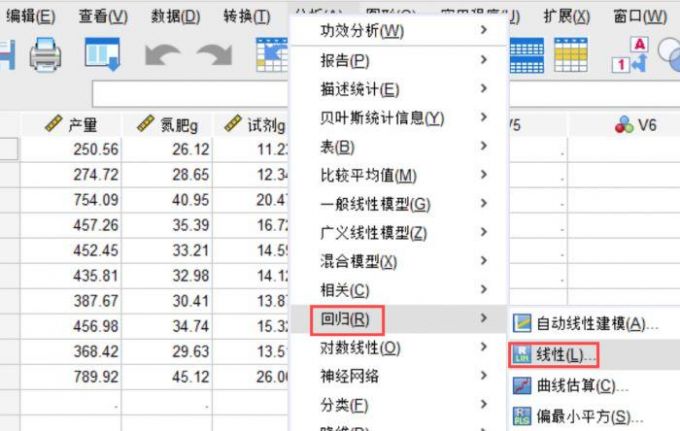
SPSS标准化残差散点图怎么画 SPSS标准化残差大于3怎么办
在针对因变量为数值型变量展开建模分析的时候,研究者可以使用SPSS线性回归的残差分析检验变量的正态性特征,例如以残差等方差性判断回归残差的方差齐性,进而有助于优化和改进线性数据建模。今天,我们SPSS标准化残差散点图怎么画,SPSS标准化残差大于3怎么办这两个问题为例,带大家了解一下SPSS标准化残差散点图的相关知识。...
阅读全文 >
-
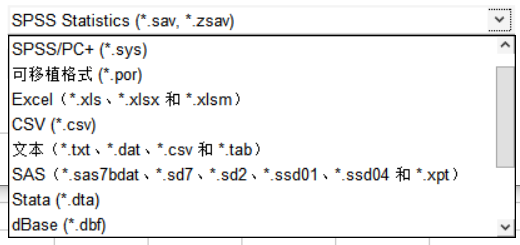
SPSS无法读取文件数据怎么办 SPSS不能读取什么文件
我们在使用SPSS软件进行数据分析之前,第一步要做就是要导入数据,然而我们在进行数据导入过程中难免会遇到一些操作方面的困难,比如数据导入不显示、数据文件格式有问题等导致软件无法读取数据,那么今天我们来带大家了解SPSS无法读取文件数据怎么办,SPSS不能读取什么文件的相关内容,...
阅读全文 >
-